Hướng dẫn cách cài Ubuntu trên Windows 11 bằng WSL/WSL2
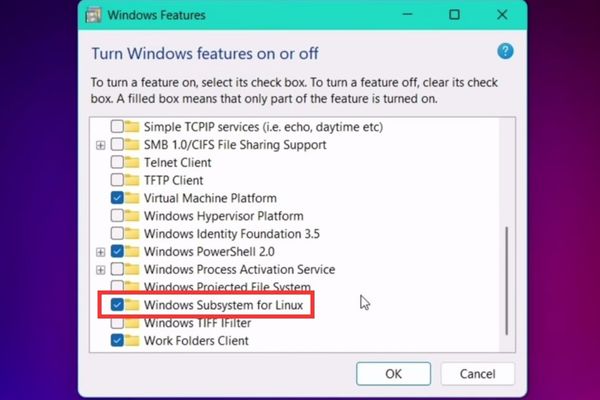
Cách cài Ubuntu trên Windows 11 thực ra dễ hơn bạn tưởng rất nhiều. Nhiều người từng nghĩ phải dùng máy ảo lằng nhằng, ì ạch, nhưng hóa ra không phải. Nếu bạn là dân code, hay chỉ đơn giản là một người tò mò muốn “vọc vạch” Linux, thì việc tích hợp Ubuntu ngay trên Windows 11 sẽ là một trải nghiệm “đã” không tưởng.
Những điều kiện cần chuẩn bị trước khi cài đặt
Trước khi đi vào phần hướng dẫn, bạn cần đảm bảo máy tính Windows 11 của mình đã được thiết lập đúng cách. Có hai cái bạn phải kiểm tra và kích hoạt.
1. Kích hoạt Windows Subsystem for Linux
- Mở Start Menu, gõ “Turn Windows features on or off” và nhấn Enter.
- Trong cửa sổ hiện ra, kéo xuống dưới và tìm mục “Windows Subsystem for Linux“. Tích vào ô vuông bên cạnh mục này và nhấn OK.
- Sau khi hoàn tất, bạn bắt buộc phải khởi động lại máy tính để thiết lập có hiệu lực.
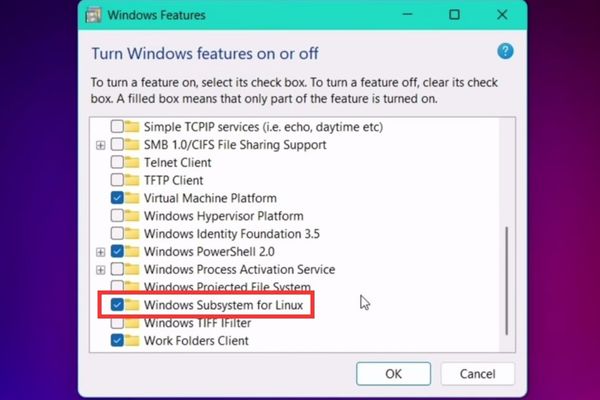
2. Bật Virtualization
Để WSL hoạt động hiệu quả, công nghệ ảo hóa (Virtualization) của CPU cần được bật:
- Click chuột phải vào thanh Taskbar và chọn Task Manager.
- Chuyển sang tab Performance.

- Chọn mục CPU. Tại góc dưới bên phải, bạn sẽ thấy thông tin về Virtualization. Nếu trạng thái là “Enabled” thì bạn đã sẵn sàng.
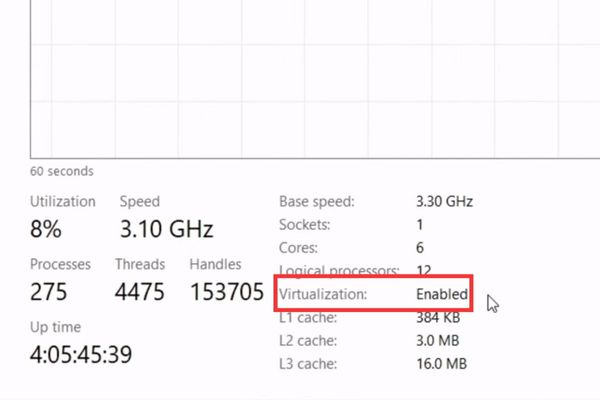
- Nếu trạng thái là “Disabled“, bạn cần khởi động lại máy và truy cập vào BIOS/UEFI để bật tính năng này (thường có tên là Intel VT-x, AMD-V, hoặc SVM Mode).
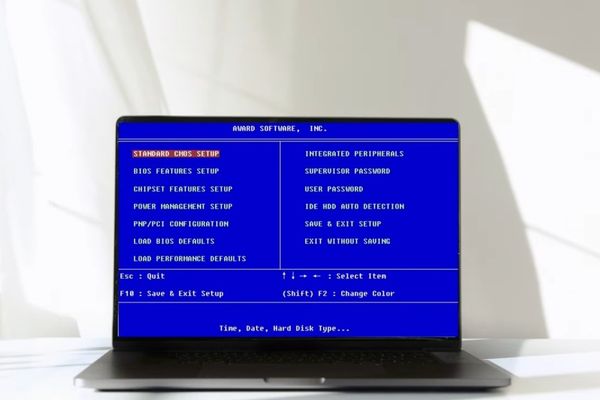
Hướng dẫn cách cài Ubuntu trên Windows 11
Khi đã hoàn tất các bước chuẩn bị, giờ là lúc chúng ta sử dụng sức mạnh của dòng lệnh để cài đặt Ubuntu.
- Nhấn đồng thời phím Windows + R để hiển thị hộp thoại Run.
- Nhập “cmd” rồi nhấn Enter để mở cửa sổ Command Prompt.
- Dán lệnh sau để liệt kê các bản phân phối Linux đã cài đặt và hiển thị xem chúng đang sử dụng WSL 1 hay WSL 2: wsl -l -v
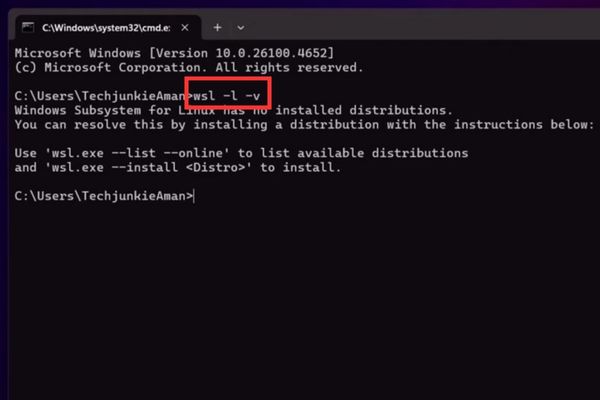
- Để xem danh sách các bản phân phối Linux có sẵn để cài đặt, gõ lệnh sau và nhấn Enter:
wsl –list –online
Bạn sẽ thấy một danh sách các phiên bản như Ubuntu, Debian, Kali Linux,… Ở đây, chúng ta sẽ cài đặt phiên bản Ubuntu-22.04.
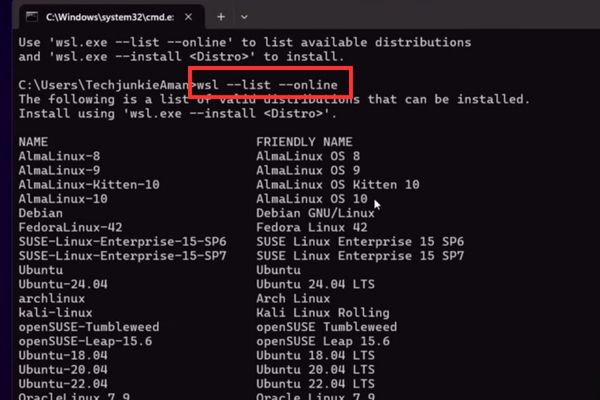
- Để bắt đầu cài đặt, sử dụng lệnh sau (thay Ubuntu-22.04 bằng phiên bản bạn muốn nếu cần):
wsl –install (NAME)
Ví dụ: wsl –install Ubuntu-22.04
Hệ thống sẽ tự động tải về và cài đặt Ubuntu. Quá trình này có thể kéo dài vài phút tùy thuộc vào tốc độ kết nối mạng của bạn.
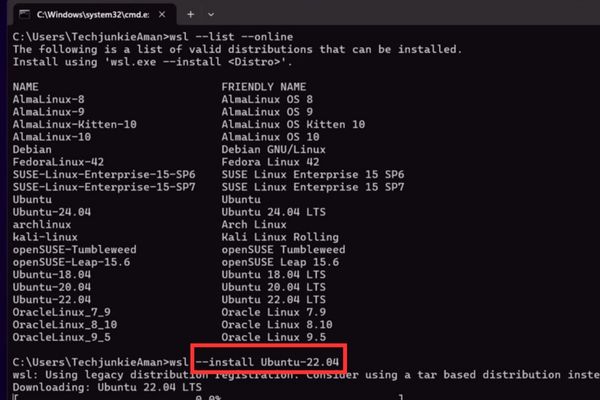
Sau khi cài đặt hoàn tất, một cửa sổ terminal của Ubuntu sẽ tự động mở ra và yêu cầu bạn tạo tài khoản người dùng.
- Enter new UNIX username: Nhập tên người dùng bạn muốn (viết liền, không dấu, không khoảng trắng).
- New password: Nhập mật khẩu cho tài khoản này. Lưu ý, khi bạn gõ mật khẩu sẽ không có ký tự nào hiện ra, đây là một tính năng bảo mật của Linux.
- Retype new password: Nhập lại mật khẩu một lần nữa để xác nhận.
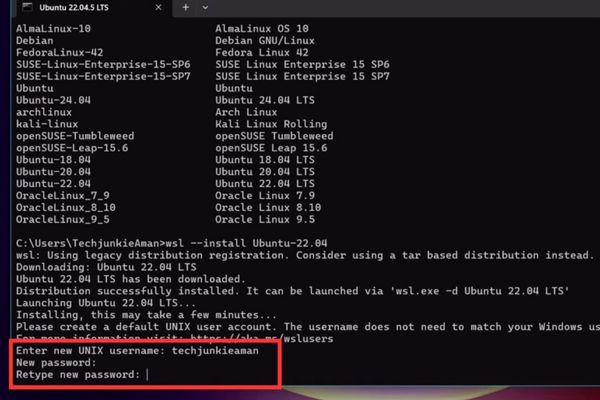
Khi thấy thông báo “Installation successful!“, bạn đã chính thức cài đặt thành công Ubuntu!
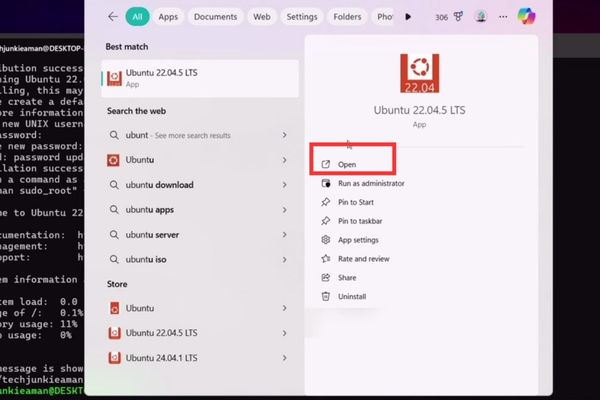
Các bước cần làm sau khi cài đặt thành công
Để đảm bảo hệ thống hoạt động ổn định và đầy đủ, bạn nên thực hiện thêm vài bước cập nhật:
Trong terminal Ubuntu, gõ lệnh sau để cập nhật danh sách các gói phần mềm:
sudo apt update
Hệ thống sẽ yêu cầu bạn nhập mật khẩu đã tạo ở bước trên.
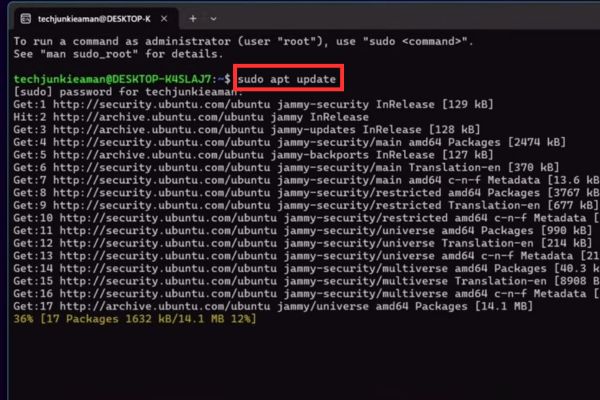
Tiếp theo, gõ lệnh này để nâng cấp tất cả các gói đã cài đặt lên phiên bản mới nhất:
sudo apt upgrade -y
Tham số -y sẽ tự động đồng ý với tất cả các câu hỏi xác nhận, giúp quá trình diễn ra nhanh hơn.
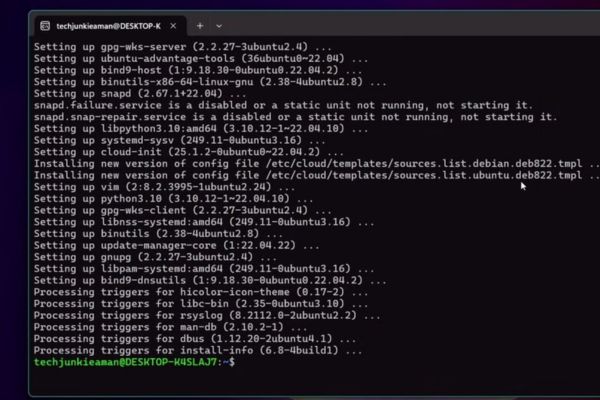
Giờ bạn có thể cài bất cứ thứ gì bạn thích. Ví dụ, tôi hay dùng trình soạn thảo gedit cho nhẹ, cài nó bằng lệnh:
sudo apt install gedit -y
Sau khi cài đặt, bạn có thể khởi chạy nó bằng cách gõ gedit ngay trong terminal, và một cửa sổ của ứng dụng sẽ hiện ra.
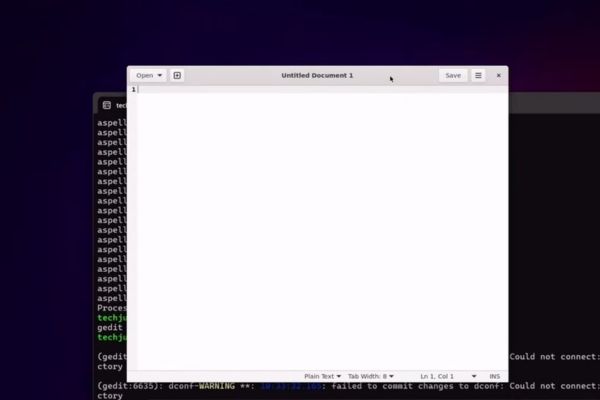
Kết bài
Đấy, bạn thấy cách cài Ubuntu trên Windows 11 có dễ không? Chỉ vài bước đơn giản là bạn đã có ngay một môi trường làm việc “lai” cực kỳ mạnh mẽ. Giờ thì bạn đã sẵn sàng để code như một vị thần và khám phá thế giới Linux vô tận rồi đó. Chúc bạn thực hiện thành công!
Câu hỏi thường gặp
Tôi cần chuẩn bị những gì trước khi cài đặt Ubuntu trên Windows 11 bằng WSL?
Bạn cần kích hoạt Windows Subsystem for Linux (WSL) và đảm bảo tính năng ảo hóa (Virtualization) đã được bật trong BIOS/UEFI của máy tính. Khởi động lại máy tính sau khi thực hiện các thay đổi này.
Tôi có thể cài đặt phiên bản Ubuntu nào?
Bạn có thể cài đặt nhiều phiên bản Ubuntu khác nhau, tùy thuộc vào lựa chọn của bạn. Bài viết hướng dẫn cài đặt Ubuntu-22.04, nhưng bạn có thể thay đổi tên phiên bản trong lệnh cài đặt nếu muốn.
Phải làm sao nếu quá trình cài đặt gặp lỗi?
Hãy kiểm tra lại xem bạn đã bật WSL và Virtualization chưa. Nếu vẫn gặp lỗi, hãy tìm kiếm thông báo lỗi cụ thể trên Google để tìm hướng giải quyết phù hợp.
Tham gia thảo luận